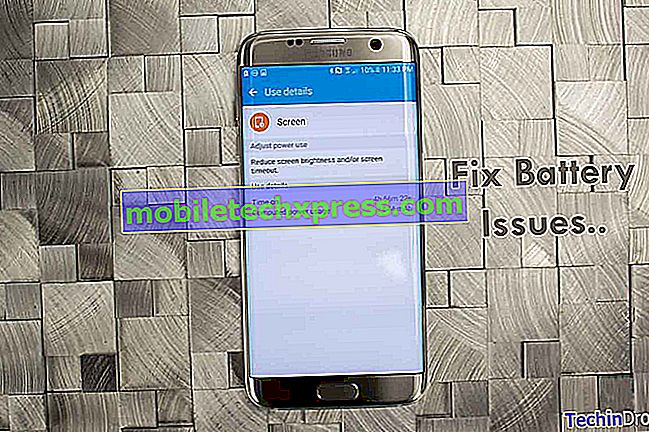Sådan repareres Apple iPhone XS Alarm, der stoppede arbejdet efter opdatering af iOS til version 12.1 [Fejlfinding Guide]
Hovedproblemet i dette indlæg er en af de der opstod efter implementeringen af iOS 12.1-opdateringen. Selvom dette måske ikke er en stor ting for nogle mennesker, vil andre iPhone-brugere, der er specielle med tid og alarmplaner, sandsynligvis blive ramt.
Læs videre for at finde ud af, hvad du skal gøre, hvis dine alarmer pludselig ikke fungerede efter installation af den nyeste iOS-opdatering på din iPhone XS.
Hvis du har andre problemer, kan du besøge vores fejlfindingsside, da vi allerede har behandlet nogle af de mest almindelige problemer med denne enhed. Gennemse siden for at finde emner, der ligner din, og følg fri til at bruge de løsninger, vi foreslog. Hvis du stadig har brug for vores hjælp, skal du udfylde vores spørgeskema og trykke på send for at kontakte os.
Sådan fejlfindes iPhone XS-alarmen, der ikke længere fungerer
Før fejlfinding kontrolleres og kontrolleres, at dato og klokkeslæt på din iPhone er konfigureret korrekt. Forkerte dato og klokkeslæt indstillinger kan være den bagvedliggende årsag. Dette sker normalt, hvis opdateringen tilsidesætter dine indstillinger for dato og klokkeslæt og i sidste ende resulterede i en vis tid eller dato konflikter. Sørg for at kontrollere det først. Indstil automatisk indstillinger for dato og klokkeslæt på din enhed om nødvendigt. Hvis alarmen stadig ikke fungerer, selvom dato og klokkeslæt på din telefon er korrekt indstillet, skal du fortsætte og prøve disse efterfølgende løsninger.
Første løsning: Soft reset / genstart din iPhone.
Som altid anbefales det at foretage en blød nulstilling eller genstarte telefonen efter installation af nye apps eller softwareopdateringer. Det gør mere end bare at slukke for enheden og derefter igen. I mobile enheder er en soft reset den nemmeste løsning på forskellige typer af problemer forårsaget af tilfældige app fejl og systemfejl. Efter installation af nye softwareopdateringer kan apps gå rogue på grund af de seneste ændringer. Og det kan være hvad der sker på den ur-app du bruger. For at udelukke sådanne tilfældige uoverensstemmelser skal du følge disse trin for at nulstille din iPhone XS:
- Tryk og hold Side / Strøm-knappen nede og enten Volum knapper samtidigt i nogle få sekunder.
- Slip knapperne, når kommandoen Slide to Power Off vises, og træk derefter skyderen til strømmen til højre.
- Efter 30 sekunder skal du trykke på og holde tænd / sluk-knappen nede, indtil telefonen genstarter.
Vent, indtil telefonen starter op og teste en alarm for at se, om den allerede fungerer som den skal.
Anden løsning: Administrer dine alarmindstillinger.
Dette kan også være et problem med dine aktuelle alarmindstillinger. For eksempel kan der være nogle muligheder, der automatisk blev tilsidesat af opdateringen, og som i sidste ende resulterede i en fejl, eller det kunne være, at du har konfigureret nogle valgmuligheder forkert. For at rydde disse ud, kan du få adgang til dine ur-appindstillinger og derefter administrere din alarm. Hvis du bruger det indbyggede ur til din iPhone XS alarm, kan du fortsætte med disse trin:
- Tryk for at åbne Clock- appen.
- Tryk på fanen Alarm .
- Tryk på Rediger i øverste venstre hjørne af skærmen, og tryk så for at vælge den alarm, du vil redigere eller ændre.
- Tryk om nødvendigt på skift afbryderen for at aktivere alarmen. Du ved, om den er aktiveret eller tændt, når kontakten er grøn.
- Indstil timer, minutter og AM / PM til din foretrukne tid ved at skrue op og ned på plukerne.
- Indstil og administrer andre alarmindstillinger, herunder Gentag, Label, Lyd og Snooze baseret på dine præferencer.
- Skift alarmen ved at trykke på Lyd, og rul derefter gennem og vælg en ønsket lyd til din alarm. Sørg for, at lydværdien ikke er indstillet til Ingen . Test lyden og sørg for, at den er lyd nok. Forøg lydstyrken / lydniveauet ved at trykke på Volume Up-knappen, hvis det er nødvendigt.
- Når du er færdig med at indstille den nye tid for din alarm til at ringe, skal du trykke på knappen Gem i øverste højre hjørne af skærmen.
Hvis du bruger en tredjepartsprogram til din alarm, kan du gå over til appens indstillingsmenu og derefter vælge de relevante indstillinger. Menuvalg varierer mellem apps, så forvent nogle små eller samlede variationer.
Du kan også indstille en brugerdefineret alarmlyd, hvis du tror, at de indbyggede alarm lyde ikke overholder dine standarder. Sådan er det:
- Åbn ur- appen.
- Tryk på fanen Alarm for at se dine gemte alarmer.
- Tryk på knappen Rediger i øverste venstre hjørne.
- Vælg den alarm, du vil tilpasse lyden til.
- Tryk på Lyd .
- Rul op til toppen af listen, og vælg derefter muligheden for at vælge en lyd.
- Tryk for at vælge en søgemulighed, du foretrækker, herunder Artist, Album, Sange osv.
- Tryk for at vælge den sang, du vil bruge til din alarmlyd.
- Tryk på knappen Tilbage efter at have foretaget et valg.
- Tryk så på knappen Gem i øverste højre hjørne.
For at sikre, at problemet ikke skyldes nogle modstridende alarmer, skal du slette andre gemte alarmer på din telefon. For at gøre det skal du blot vælge den alarm, du vil slette, og tryk derefter på indstillingen for at slette alarm.
Når du har foretaget alle disse ændringer, skal du vælge indstillingen for at gemme og app seneste ændringer i dine alarmindstillinger og derefter teste for at se, om alarmen allerede fungerer korrekt.
Tredje løsning: Installer afventer appopdateringer.
Hvis du bruger en tredjepartsapp, og du pludselig har problemer med alarmfunktionerne efter opdatering af din iPhone-software til den nyeste iOS-version, skal din app muligvis også opdateres for at holde op og forblive kompatibel med den nye platform. Du kan tjekke for afventende appopdateringer manuelt ved at gå over til App Store. Sådan er det:
- Tryk for at åbne App Store.
- Fra hovedskærmen på App Store skal du rulle ned til og derefter trykke på fanen Opdateringer . En liste over apps med ventende opdateringer vises derefter.
- Find derefter din urapplikation, og tryk på knappen Opdater ved siden af den. Dette gør det muligt at indlede manuel installation af Instagram opdateringer.
- Hvis flere appopdateringer er tilgængelige, skal du blot trykke på knappen Opdater alle for at installere alle appopdateringer på én gang.
Igen skal du ikke glemme at genstarte din iPhone efter installering af alle ventende appopdateringer for at anvende de seneste ændringer til dine apps og også for at opdatere din urapp.
Fjerde løsning: Nulstil alle indstillinger.
Denne nulstilling hjælper normalt, når der behandles applikationsfejl og softwarerelaterede problemer på en iPhone, især dem, der skyldes forkerte indstillinger og ugyldige konfigurationer. Hvis problemet udløses af nogle ugyldige indstillinger tilsidesættes fra den seneste opdatering, vil det muligvis rette problemet ved at udføre denne nulstilling. Sådan nulstilles alle indstillinger på din iPhone XS:
- Tryk på Indstillinger på startskærmen.
- Vælg Generelt .
- Rul til og tryk derefter på Nulstil .
- Vælg indstillingen for at Reset alle indstillinger. Dette vil slette alle tilpassede indstillinger fra din telefon og derefter genoprette de oprindelige værdier og muligheder.
- Indtast din enhedens adgangskode, når du bliver bedt om at fortsætte.
- Tryk så på optionen for at bekræfte nulstilling.
Telefonen genstarter automatisk, når nulstillingen er færdig. Derefter kan du begynde at aktivere individuelle funktioner, du vil bruge, herunder Wi-Fi og Bluetooth-forbindelser. Det kan være nødvendigt at oprette en ny alarm for at sikre, at alle attributter er konfigureret korrekt. Når du er færdig med at administrere dine telefonindstillinger, skal du teste for at se, om din alarm allerede fungerer.
Femte løsning: Gendan fabriksindstillingerne på din iPhone XS.
En fabriksåbning kan betragtes som en af de sidste mulige løsninger til at prøve. Dette ville være nødvendigt, hvis problemet skyldes mere komplekse efter opdateringsfejl. Men du skal bemærke, at denne nulstilling vil resultere i permanent tab af data, da alt bliver gendannet til dets fabriksindstillinger eller oprindelige konfiguration. Hvis du ønsker at fortsætte, skal du sørge for at sikkerhedskopiere alle dine kritiske data til iCloud eller iTunes, og når du er færdig, skal du følge disse trin:
- På startskærmen trykker du på for at åbne Indstillinger .
- Tryk på Generelt .
- Rul ned til og tryk på Nulstil .
- Vælg indstillingen for at slette alt indhold og indstillinger. Dette vil slette alt fra din telefon, herunder downloadede apps, tilpassede indstillinger og personlige oplysninger.
- Indtast din enhedens adgangskode, hvis du bliver bedt om det, for at fortsætte.
- Tryk så på optionen for at bekræfte master reset.
Efter nulstillingen genstarter din iPhone sig selv og derefter indstiller fabriksindstillingerne og indstillingerne. Så snart det starter op, kan du indstille din iPhone som ny ved hjælp af den oprindelige installationsguider. Derefter kan du oprette en ny alarm på din enhed.
Generelt afhjælpes software-relaterede problemer ved en fabriksnulstilling, så alting skal fungere fint nu. Hvis din iPhone XS-alarm stadig ikke fungerer efter nulstillingen, kan du have problemer med et hardwareproblem, som derfor kræver service.
Søg mere hjælp
Du kan eskalere problemet til Apple Support eller rapportere det til din enhed, så de kan foretage yderligere vurderinger efter deres slutning. Skulle dette blive bekræftet en bivirkning efter opdateringen, ville Apple være forpligtet til at oprette et reparationsprogram.
Jeg håber, at vi har været i stand til at hjælpe dig med at løse problemet med din enhed. Vi ville sætte pris på det, hvis du hjalp os med at sprede ordet, så vær venlig at dele dette indlæg, hvis du fandt det nyttigt. Mange tak for læsning!